
Cara Mencadangkan dan Memulihkan Pesan Viber di iPhone: Panduan Lengkap 2025

Jutaan orang mengandalkan Viber untuk mengobrol dengan teman, keluarga, dan rekan kerja, serta mengirim foto, video, dan dokumen penting. Namun terkadang, data dapat hilang secara tak terduga, entah karena ponsel rusak, kesalahan aplikasi, atau perangkat baru. Itulah mengapa penting untuk mencadangkan pesan Viber Anda .
Kabar baiknya, ada beberapa cara aman dan efektif untuk mencadangkan dan memulihkan data Viber di iPhone Anda. Dalam panduan ini, kami akan memandu Anda satu per satu untuk memastikan obrolan Anda aman dan terlindungi, serta dapat dengan mudah dipulihkan saat dibutuhkan.

Anda dapat mencadangkan dan memulihkan obrolan Viber di iPhone dengan mudah menggunakan iCloud. Pastikan Anda masuk ke akun iCloud dan mengaktifkan fitur pencadangan. Berikut cara melakukannya langkah demi langkah:
Langkah 1: Masuk ke akun iCloud Anda dan pastikan "iCloud Drive diaktifkan".
Langkah 2: Gulir daftar dan "aktifkan Viber" sehingga dapat menggunakan iCloud.
Langkah 3: Buka "aplikasi Viber" di iPhone Anda dan ketuk "Lainnya (menu tiga titik)".
Langkah 4: Buka "Pengaturan > Akun > Cadangan Viber", lalu ketuk "Cadangkan Sekarang" untuk mulai mencadangkan pesan Anda.
Langkah 5: Jika Anda ingin Viber mencadangkan pesan Anda secara otomatis, ketuk "Pencadangan Otomatis" dan pilih seberapa sering Anda ingin melakukannya (harian, mingguan, atau bulanan).
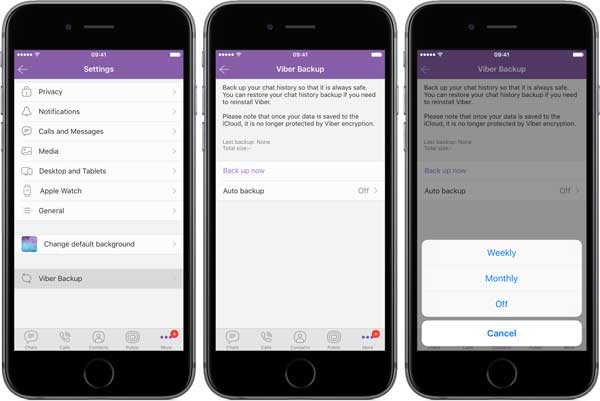
Langkah 6: Setelah pesan Viber Anda dicadangkan ke iCloud, Anda dapat memulihkannya dengan mudah di iPhone baru. Cukup masuk dengan akun iCloud Anda, instal aplikasi Viber, dan Viber akan mendeteksi cadangan secara otomatis. Anda akan diminta untuk memulihkan riwayat obrolan, cukup ikuti petunjuknya, dan Anda siap melakukannya.
Anda mungkin ingin tahu : Cara Terbukti untuk Memulihkan Pesan Viber yang Dihapus di iPhone
Jika Anda menggunakan iPhone dan ingin mencadangkan obrolan Viber ke komputer, iTunes menawarkan solusi sederhana. Perlu diingat bahwa iTunes mencadangkan seluruh isi iPhone Anda. Jadi, metode Pencadangan dan Pemulihan iTunes ini sangat cocok jika Anda ingin mencadangkan dan memulihkan semua data di iPhone, bukan hanya Viber.
Langkah 1: Hubungkan iPhone Anda ke komputer dengan kabel USB.
Langkah 2: Buka iTunes dan klik ikon iPhone kecil di bagian atas. Lalu, buka bagian "Ringkasan".
Langkah 3: Klik "Cadangkan Sekarang" untuk membuat cadangan penuh perangkat Anda. Tunggu hingga proses pencadangan selesai.

Langkah 4: Untuk mendapatkan kembali pesan Viber Anda, sambungkan kembali iPhone Anda, buka tab "Ringkasan" lagi, dan klik "Pulihkan Cadangan".

Langkah 5: Pilih cadangan terbaru dari daftar dan biarkan iTunes memulihkan data Anda.
Viber memungkinkan Anda menyimpan salinan pesan obrolan dengan mengirimkannya ke email Anda. Dengan cara ini, pesan Anda akan dikompresi menjadi berkas ZIP yang dapat Anda kirimkan melalui email kepada diri sendiri atau orang lain.
Langkah-langkah untuk Mencadangkan Obrolan Viber melalui Email:
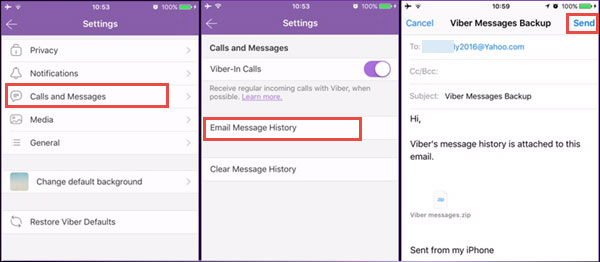
Catatan: Metode ini hanya mencadangkan pesan Anda. Foto atau video apa pun dalam obrolan Anda tidak akan disertakan dalam cadangan email.
Cara Mengunduh Cadangan Obrolan Viber dari Email
Catatan: Riwayat obrolan yang diunduh disimpan dalam "berkas CSV" (format spreadsheet). Anda dapat membuka dan membacanya, tetapi Anda "tidak dapat mengembalikannya ke aplikasi Viber Anda", dan "tidak akan berisi berkas media" seperti gambar atau video.
Pencadangan dan Pemulihan Data iOS adalah alat praktis yang memungkinkan Anda mencadangkan pesan Viber dari iPhone, iPad, atau iPod ke komputer dengan cepat dan aman, lalu memulihkannya saat diperlukan. Perlu diketahui bahwa dengan alat ini, Anda dapat memilih secara tepat apa yang ingin dicadangkan, misalnya, hanya mencadangkan riwayat obrolan Viber Anda, bukan semua data di perangkat Anda. Selain itu, setiap cadangan disimpan secara terpisah, sehingga cadangan baru tidak akan menghapus atau menimpa cadangan lama.
Fitur Utama Pencadangan dan Pemulihan Data iOS :
Cara mencadangkan dan memulihkan pesan Viber di iPhone menggunakan Pencadangan dan Pemulihan Data iOS :
01 Instal dan jalankan program di komputer Anda. Pilih "Pencadangan Data iOS " dan hubungkan perangkat iOS Anda ke komputer. Anda dapat memilih "Pencadangan Standar" atau "Pencadangan Terenkripsi" untuk keamanan tambahan.

02 Centang kotak di samping "Viber & lampiran" dan tipe data lain yang ingin Anda cadangkan, seperti Lampiran, Media, Kontak, dll.

03 Klik "Berikutnya", pilih folder tujuan di komputer Anda, dan mulai proses pencadangan untuk mencadangkan pesan dan media Viber Anda dengan aman.
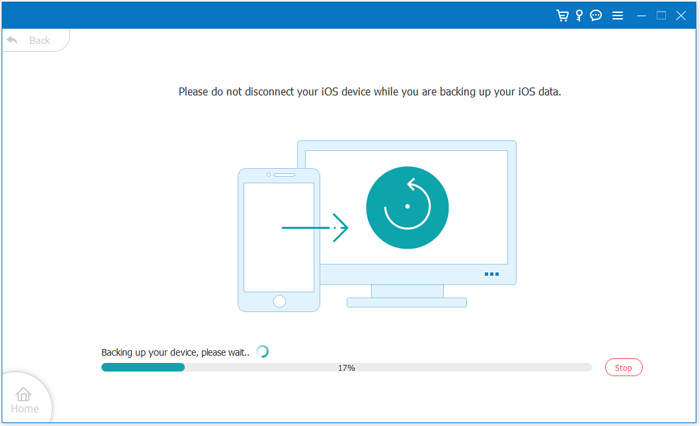
04 Untuk memulihkan pesan Viber dari komputer, mulailah dengan memilih opsi "Pemulihan Data iOS ". Perangkat lunak akan mulai memindai cadangan yang tersimpan di komputer Anda. Pilih cadangan yang Anda butuhkan dan klik "Lihat Sekarang" untuk melihat pratinjau isinya. Setelah itu, pilih item spesifik yang ingin Anda pulihkan, lalu klik "Pulihkan ke Perangkat" atau "Pulihkan ke PC" untuk memulihkan data.
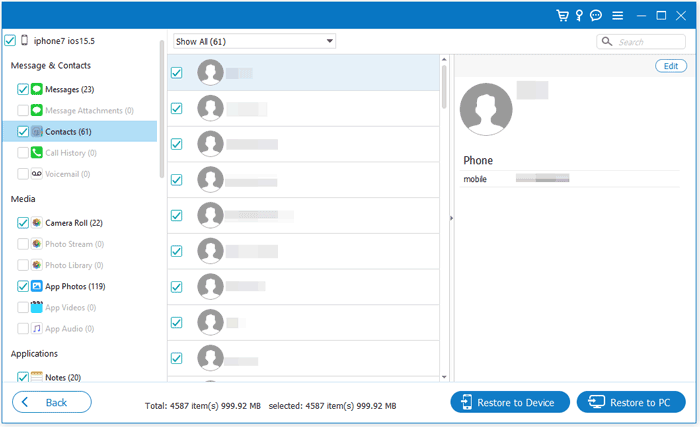
Setelah selesai membaca artikel ini, Anda akan mengetahui empat cara mudah untuk mencadangkan dan memulihkan pesan Viber di iPhone. Dari semua pilihan, kami sangat merekomendasikan penggunaan alat Pencadangan & Pemulihan Data iOS . Alat ini dilengkapi dengan fitur-fitur bermanfaat dan memudahkan Anda menyimpan pesan Viber dari iPhone ke komputer, serta memulihkannya kembali saat dibutuhkan. Kami harap panduan ini membantu Anda, dan jangan ragu untuk membagikannya kepada siapa pun yang mungkin merasa terbantu.
Artikel Terkait:
7 Perangkat Lunak Pencadangan iPhone Terbaik di Tahun 2025 [Ulasan Mendalam]
[Panduan Lengkap] Bagaimana Cara Mencadangkan iPhone ke Hard Drive Eksternal?
[Terselesaikan] Bagaimana cara memulihkan iPhone dari cadangan setelah pengaturan?





